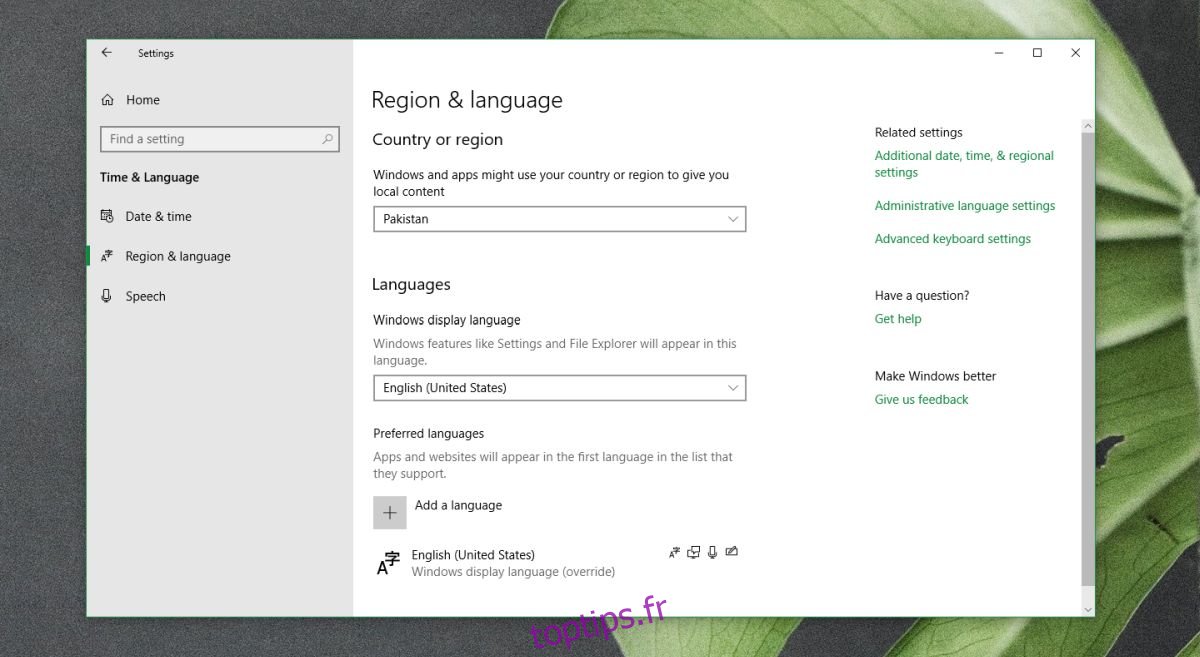Les paramètres de région et d’emplacement sont importants lorsque vous configurez Windows 10. Ils déterminent la disposition de clavier par défaut qui sera utilisée et la langue du système d’exploitation. La disposition du clavier et la langue sont définies manuellement lors de la configuration, il ne devrait donc pas y avoir grand-chose à craindre, sauf qu’il s’agit de Windows 10, donc les paramètres ne tiennent pas toujours. Une mise à jour des fonctionnalités peut forcer Windows 10 à utiliser votre emplacement pour les paramètres de langue et de clavier. Dans ce cas, vous devrez peut-être modifier vos paramètres de localisation et de langue sur Windows 10.
Nous devons mentionner que vos paramètres régionaux déterminent également le pays utilisé par l’application Microsoft Store, qui à son tour décidera de la devise utilisée et des options de champ d’adresse que vous voyez lorsque vous ajoutez une adresse de facturation.
Paramètres de localisation et de langue
Si vous êtes satisfait des paramètres régionaux, c’est-à-dire que le pays est correct mais que vous n’avez pas besoin du clavier et de la langue pour y correspondre, vous pouvez modifier à la fois la disposition du clavier et la langue, mais laissez l’option pays telle quelle. Si le pays est incorrect, vous pouvez également le modifier.
Ouvrez l’application Paramètres et accédez au groupe de paramètres Heure et langue. Accédez à l’onglet Région et langue. Ici, vous pouvez changer de pays si vous en avez besoin. Si le pays est correct, mais que Windows 10 est dans la mauvaise langue, sélectionnez la bonne dans la liste déroulante de la langue d’affichage de Windows. Vous devrez peut-être télécharger la langue, mais l’application Paramètres s’en charge pour vous.
Une fois que vous avez terminé, assurez-vous de supprimer la langue que vous n’avez pas l’intention d’utiliser.
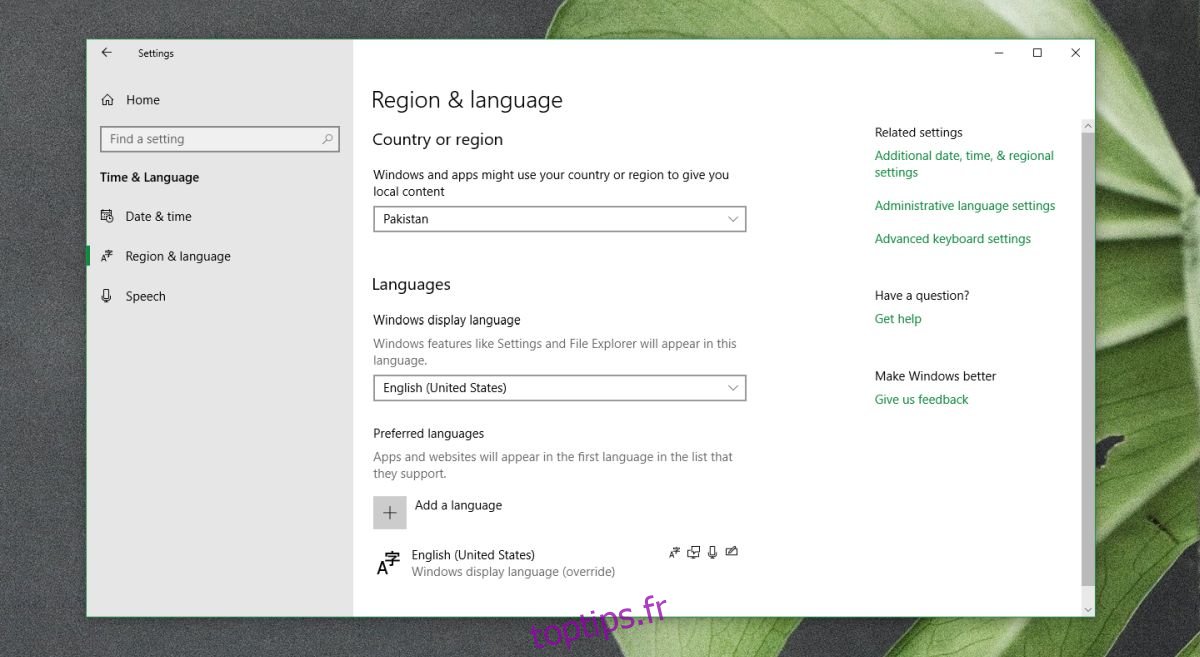
Ensuite, vous devrez peut-être modifier la disposition du clavier. La disposition du clavier suit normalement les paramètres du pays. Si vous avez changé de pays à l’étape précédente, cela n’aura aucun impact sur la disposition du clavier. Si la disposition du clavier est incorrecte au départ, vous devez la modifier.
Dans le même onglet Région et langue, sélectionnez la langue que vous avez sous «Langue préférée», puis cliquez sur le bouton Options. Cela vous mènera à l’écran de disposition du clavier.
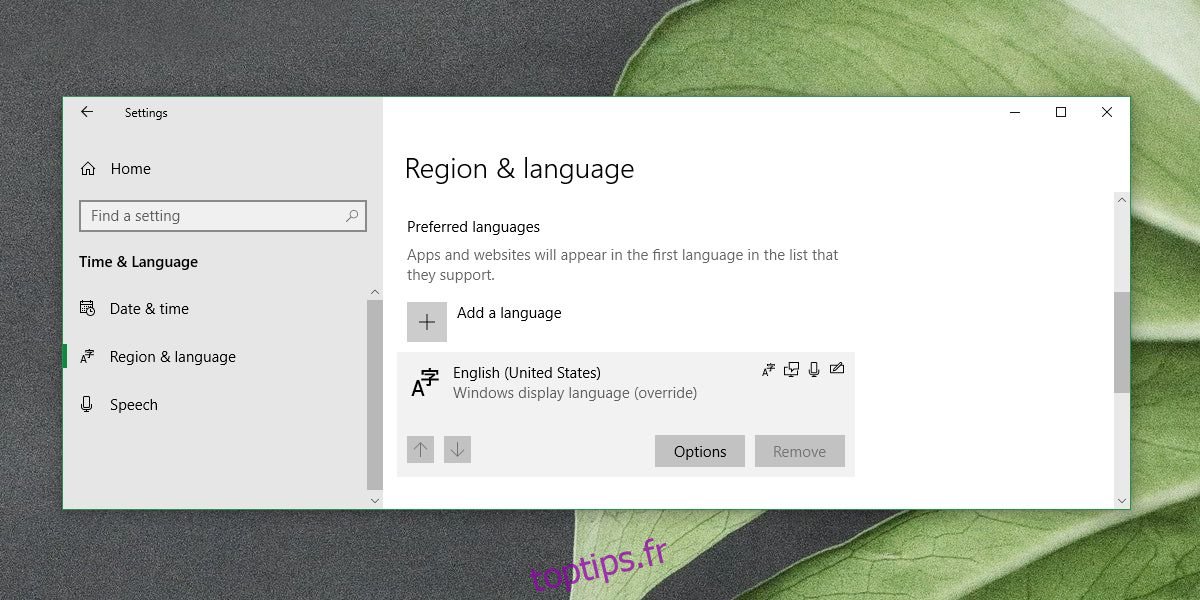
Vous pouvez voir quelle disposition de clavier est activée et vous pouvez en ajouter une autre si elle n’est pas correcte. Une fois que vous avez ajouté la bonne mise en page, supprimez celle que vous ne prévoyez pas d’utiliser.
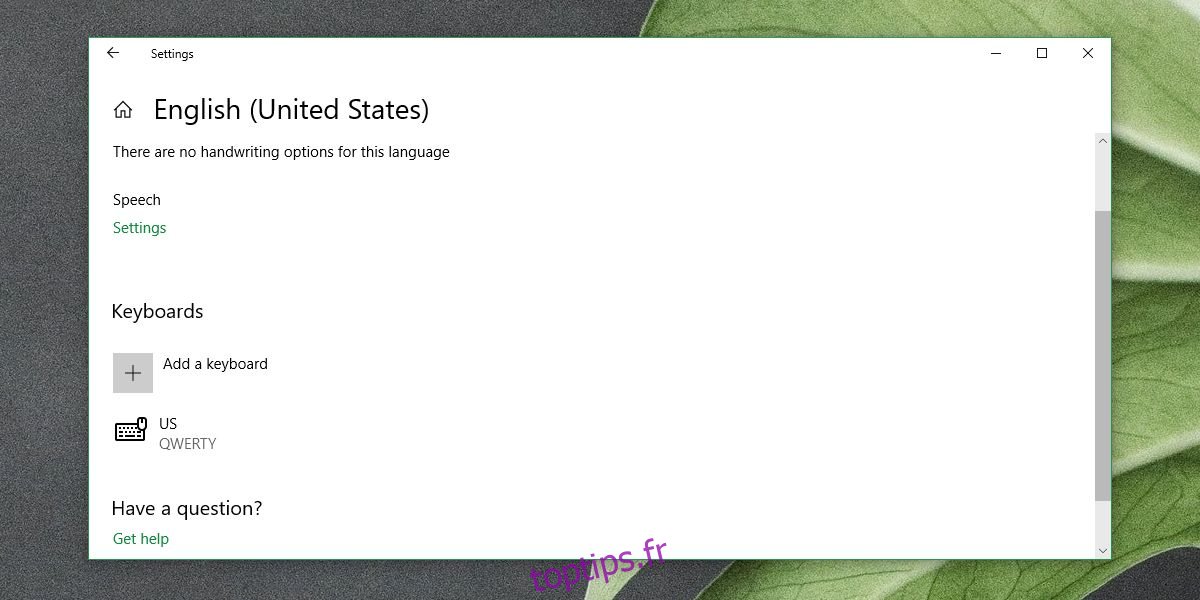
Si vous ne parvenez pas à déterminer la disposition de clavier à ajouter, vous pouvez rechercher celle qui est utilisée dans votre région ou la région que vous essayez de cibler.
Encore une fois, si vous avez changé de pays, soyez prudent la prochaine fois que vous effectuez un achat dans le Microsoft Store. Vérifiez vos informations de paiement.